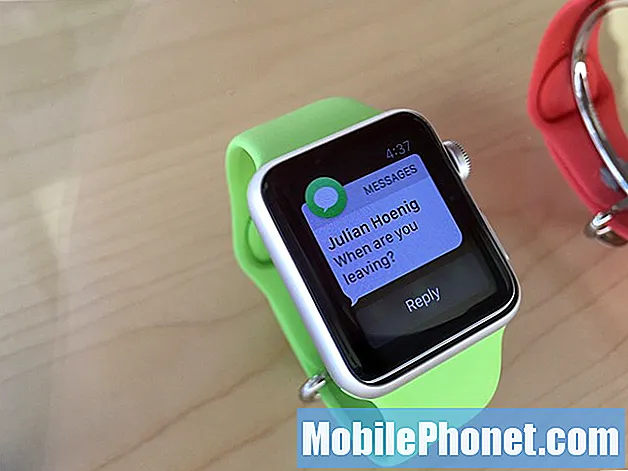المحتوى
هناك أوقات يبدأ فيها الهاتف في استنفاد بطاريته بسرعة. في الواقع ، اتصل بنا بعض مالكي Samsung Galaxy Note 8 بخصوص هذه المشكلة. لا نعرف حقًا سبب حدوث ذلك ولكننا واجهنا بالفعل مشكلات مماثلة في الماضي ، لذا فهي ليست المرة الأولى التي نتعامل فيها مع هذا النوع من المشكلات.
بناءً على تجربتنا ، فإن السبب الأكثر شيوعًا هو وجود الكثير من التطبيقات التي تعمل في الخلفية ، وخاصةً تطبيقات الرسومات وتطبيقات الألعاب المكثفة لوحدة المعالجة المركزية. كما تعلم ، لا يتم إغلاق التطبيقات عند الضغط على زر الصفحة الرئيسية ، فهي لا تزال تعمل في الخلفية وتستخدم الموارد. حسنًا ، هذا مجرد أحد الاحتمالات.
لكنك تعلم ، في أكثر الأحيان ، أن مشكلة استنزاف البطارية السريع تكون مصحوبة دائمًا بمشكلة شحن بطيئة. عند توصيله بالشاحن الخاص به ، لا يستخدم جهاز Note 8 ميزة الشحن السريع ويتضاعف الوقت الذي يستغرقه شحن البطارية بوتيرة عادية تقريبًا. لذلك ، عند تشغيل الهاتف أثناء الشحن ، يمكنك رؤية رمز البطارية مع وجود مسمار في المنتصف ولكن النسبة لا ترتفع. قد يخطئ الآخرون في الأمر على أنه مشكلة "عدم فرض رسوم".
سأعالج هذه المشكلة في هذه المقالة ، لذا إذا كنت أحد مالكي الملاحظة 8 التي تعاني من مشكلة مماثلة ، فاستمر في القراءة حيث قد تتمكن هذه المشاركة من مساعدتك. ولكن قبل المتابعة ، إذا كنت تبحث عن حل لمشكلة مختلفة ، فتفضل بزيارة صفحة تحرّي الخلل وإصلاحه 8 لأننا عالجنا بالفعل بعض المشكلات الأكثر شيوعًا مع هذا الجهاز. تصفح من خلال الصفحة للعثور على المشاكل المشابهة لك واستخدم حلولنا. إذا كنت لا تزال بحاجة إلى مساعدتنا بعد ذلك ، فاملأ استبياننا واضغط على إرسال.
استكشاف الأخطاء وإصلاحها ملاحظة 8 التي تشحن ببطء ولكنها تستنزف البطارية بسرعة
الغرض من دليل استكشاف الأخطاء وإصلاحها هذا هو تحديد سبب استنزاف Note 8 لبطاريته بشكل أسرع من قدرة الشاحن على دفع الكهرباء إلى بطاريته. أعتقد أن هذا الأخير هو ببساطة نتيجة السابق ولكن مرة أخرى ، علينا أن نفعل كل ما في وسعنا فقط لجعل هاتفك يعمل بشكل لا تشوبه شائبة مرة أخرى. مع كل ما يقال ، إليك ما يجب عليك فعله حيال هذه المشكلة:
أعد تشغيل هاتفك في الوضع الآمن
يعتمد هذا على اشتباهنا في أن التطبيقات التي تعمل في الخلفية هي سبب المشكلة. من خلال بدء تشغيل هاتفك في الوضع الآمن ، فأنت تقوم بتشغيله بشكل أساسي مع إمكانية الوصول إلى الخدمات والتطبيقات الأساسية فقط. في هذه البيئة ، حاول مراقبة هاتفك إذا كان لا يزال يستهلك بطاريته بشكل أسرع مما ينبغي.
إذا كانت تستنزف البطارية بشكل طبيعي أو حتى أبطأ من المعتاد ، فمن المؤكد أن هناك تطبيقات تمتص طاقة أكثر من غيرها. عليك أن تجد هذا التطبيق ولا تنسى أبدًا إغلاقه بشكل صحيح بعد الاستخدام. في هذه الحالة ، لا توجد مشكلة في هاتفك ، فالإدارة السليمة للتطبيقات هي ما تحتاجه.
ومع ذلك ، إذا استمرت البطارية في النفاد بشكل أسرع حتى في الوضع الآمن ، فعليك متابعة استكشاف أخطاء هاتفك لمعرفة المزيد عن المشكلة.
قبل المتابعة ، إليك كيفية تشغيل الملاحظة 8 في الوضع الآمن ...
- قم بإيقاف تشغيل الجهاز.
- اضغط مع الاستمرار على مفتاح التشغيل بعد شاشة اسم الطراز.
- عندما يظهر "SAMSUNG" على الشاشة ، حرر مفتاح التشغيل.
- مباشرة بعد تحرير مفتاح التشغيل ، اضغط مع الاستمرار على مفتاح خفض مستوى الصوت.
- استمر في الضغط على مفتاح خفض مستوى الصوت حتى ينتهي الجهاز من إعادة التشغيل.
- سيتم عرض الوضع الآمن في الركن الأيسر السفلي من الشاشة.
- حرر مفتاح خفض مستوى الصوت عندما ترى الوضع الآمن.
امسح قسم ذاكرة التخزين المؤقت
قد تتسبب مخابئ النظام الفاسدة أيضًا في استنزاف سريع للبطارية وهي إحدى الاحتمالات التي يتعين علينا حقًا استبعادها قبل أن نواصل استكشاف الأخطاء وإصلاحها. قم بتشغيل هاتفك في وضع الاسترداد ، ثم امسح قسم ذاكرة التخزين المؤقت بحيث يتم حذف جميع ذاكرة التخزين المؤقت للنظام واستبدالها. بعد ذلك ، راقب هاتفك إذا كان لا يزال يستهلك بطاريته بشكل أسرع من المعتاد لأنه إذا كان الأمر كذلك ، فعليك حقًا إعادة ضبط هاتفك.
- قم بإيقاف تشغيل الجهاز.
- اضغط مع الاستمرار على مفتاح رفع الصوت ومفتاح Bixby ، ثم اضغط مع الاستمرار على مفتاح التشغيل.
- عندما يظهر شعار Android الأخضر ، حرر جميع المفاتيح (سيظهر "تثبيت تحديث النظام" لحوالي 30-60 ثانية قبل إظهار خيارات قائمة استرداد نظام Android).
- اضغط على مفتاح خفض مستوى الصوت عدة مرات لتحديد "مسح قسم ذاكرة التخزين المؤقت".
- اضغط على زر التشغيل للتحديد.
- اضغط على مفتاح خفض مستوى الصوت حتى يتم تمييز "نعم" واضغط على زر التشغيل.
- عند اكتمال قسم مسح ذاكرة التخزين المؤقت ، يتم تمييز "Reboot system now".
- اضغط على مفتاح التشغيل لإعادة تشغيل الجهاز.
ملفات النسخ الاحتياطي وإعادة تعيين الملاحظة 8
إذا لم يكن سبب المشكلة تطبيقاتك ولا ذاكرات التخزين المؤقت ، فقد حان الوقت لإعادة الهاتف إلى إعدادات المصنع الافتراضية. يمكننا القيام بذلك عن طريق إعادة تعيين جميع الإعدادات ولكن في هذه المرحلة ، أعتقد أنه سيكون من العملي أكثر اللجوء إلى إعادة الضبط الرئيسية التي تكون أكثر شمولاً وفعالية. لذلك ، تأكد من عمل نسخة احتياطية من ملفاتك وبياناتك المهمة ثم إعادة ضبط هاتفك من وضع الاسترداد ...
- قم بإيقاف تشغيل الجهاز.
- اضغط مع الاستمرار على مفتاح رفع الصوت ومفتاح Bixby ، ثم اضغط مع الاستمرار على مفتاح التشغيل.
- عندما يظهر شعار Android الأخضر ، حرر جميع المفاتيح (سيظهر "تثبيت تحديث النظام" لحوالي 30-60 ثانية قبل إظهار خيارات قائمة استرداد نظام Android).
- اضغط على مفتاح خفض مستوى الصوت عدة مرات لتحديد "wipe data / factory reset.
- اضغط على زر التشغيل للتحديد.
- اضغط على مفتاح خفض مستوى الصوت حتى يتم تمييز "نعم - احذف جميع بيانات المستخدم".
- اضغط على زر التشغيل لتحديد وبدء إعادة الضبط الرئيسية.
- عند اكتمال إعادة الضبط الرئيسية ، يتم تمييز "Reboot system now".
- اضغط على مفتاح التشغيل لإعادة تشغيل الجهاز.
بعد إعادة الضبط ، لا تقم بتثبيت أو استعادة أي شيء حتى الآن. بدلاً من ذلك ، راقب هاتفك عن كثب لمعرفة ما إذا كان لا يزال يستهلك بطاريته بسرعة وإذا كان الأمر كذلك ، فيجب القيام بالخطوة التالية.
افحص الهاتف بحثًا عن تلف سائل
ما عليك سوى القيام بذلك إذا فشلت عملية إعادة التعيين في شحن هاتفك بشكل طبيعي. كل ما عليك فعله هو التحقق من منفذ USB بحثًا عن بعض آثار الرطوبة أو السوائل. ثم حاول التحقق من مؤشر التلف السائل بالجهاز لمعرفة ما إذا كان قد تعثر أم لا. إذا تم تعثره ، يجب أن ينبعث من الملصق الصغير اللون الأحمر أو الوردي أو الأرجواني. تظهر بيضاء إذا لم يتم تعثرها.
للتحقق من LDI ، قم بإزالة درج بطاقة SIM وانظر في الفتحة ثم ابحث عن الملصق الصغير الذي يخبرك إذا كان الهاتف يعاني من تلف سائل.
إذا أظهر هاتفك علامات تدل على وجود سائل أو حتى ضرر مادي ، فيجب عليك إحضاره إلى التقنية لفحصه. ومع ذلك ، بعد القيام بكل هذه الأشياء ولا يزال هاتفك يستنزف بطاريته بسرعة ، يجب أن تدع التقنية تعالج المشكلة نيابة عنك لأنه بقدر ما يتعلق الأمر باستكشاف الأخطاء وإصلاحها الأساسية ، فقد فعلت كل ما في وسعك لإصلاح المشكلة دون جدوى .
آمل أن يساعدك دليل استكشاف الأخطاء وإصلاحها هذا في إصلاح مشكلات هاتفك.
المشاركات التي قد ترغب في قراءتها أيضًا:
- كيفية إصلاح جهاز Samsung Galaxy Note8 الذي لن يتم شحنه [دليل استكشاف الأخطاء وإصلاحها]
- ماذا تفعل عندما يتعذر تشغيل Samsung Galaxy Note 8 الجديد [دليل استكشاف الأخطاء وإصلاحها]
- كيفية إصلاح جهاز Samsung Galaxy Note8 الذي يستمر في إظهار تحذير "الكشف عن الرطوبة" [دليل استكشاف الأخطاء وإصلاحها]
- ماذا تفعل مع Samsung Galaxy Note8 الذي يحافظ على إعادة التشغيل / إعادة التشغيل [Troubleshooting Guide]
- ماذا تفعل بشأن Galaxy Note 8 الذي يعيد التشغيل ويغلق بشكل عشوائي؟ [دليل اصلاح الاخطاء]